Abilita Handoff su Mac meno recenti che non sono supportati
Varie / / February 18, 2022
Con il rilascio simultaneo di iOS 8 e OS X Yosemite, Apple ha fornito alcune delle funzionalità più interessanti che ha avuto da un po' di tempo: Handoff e AirDrop. Con questi, se hai sia un dispositivo iOS che un Mac, puoi farli comunicare tra loro più che mai.
Ad esempio, questo ti consente di utilizzare il tuo iPhone per iniziare a scrivere un messaggio e quindi continuare da dove eri rimasto sul tuo Mac con un clic. Oppure potresti lavorare su un Foglio di calcolo dei numeri sul tuo Mac e quindi accedilo immediatamente sul tuo iPad semplicemente scorrendo verso l'alto la schermata di blocco.

Sebbene tutto ciò suoni bene, non tutti i Mac sono supportati in modo nativo. Infatti, con una strana mossa per Apple, anche alcuni Mac in grado di implementare questa funzionalità ne sono rimasti sprovvisti. Questo era esattamente il mio caso, dal momento che ho un Macbook Air del 2011 che utilizza Bluetooth 4.0 (necessario per queste funzionalità) eppure questo Mac è stato escluso dai dispositivi supportati da Apple, così come il Mac del 2011 mini.
Per fortuna, se possiedi uno di questi Mac, alcuni sviluppatori intelligenti hanno creato "Strumento di attivazione della continuità", uno strumento che, come dice il nome, non solo ti consentirà di abilitare Continuity sul tuo Mac, ma anche AirDrop.
Vediamo come utilizzare questo strumento per abilitare queste funzionalità davvero utili.
Nota importante: Inutile dire che dovresti eseguire il backup di tutto prima di procedere, poiché eseguire questo trucco cambierà alcuni file importanti del tuo Mac. Procedi a tuo rischio e solo se sai cosa stai facendo. Inoltre, dovresti sapere che questo strumento disabilita le funzionalità di sicurezza di OS X per funzionare. Assicurati di leggere la sezione "Avvertenza". questo sito web prima di andare avanti.
Abilitazione delle funzioni di continuità
Passo 1: Per prima cosa, vai e scarica il Strumento di attivazione della continuità da questo sito web (il link è a destra). Una volta terminato, fai clic sul download per eseguirlo.

Se hai configurato le impostazioni di sicurezza del tuo Mac per scaricare app solo dal Mac App Store, dovrai andare al tuo Mac Sicurezza e privacy impostazioni all'interno Preferenze per poter aprire questo strumento.

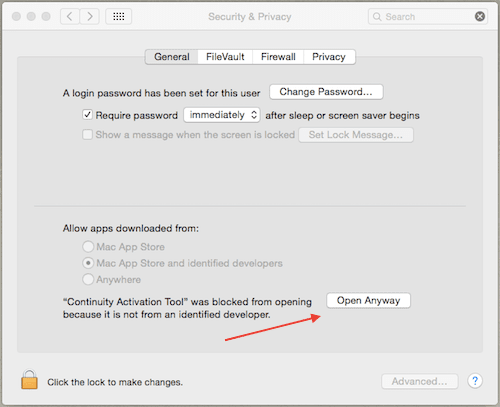
Passo 2: Una volta eseguito lo strumento, si aprirà il file terminale app e chiederti la password. Digitalo e premi il tasto accedere chiave.
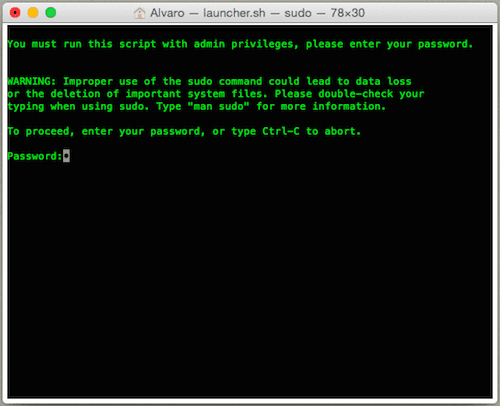
Nella schermata successiva ti verrà chiesto di scegliere tra tre opzioni numerate. Basta digitare il numero uno (1) per selezionare Attiva la continuità.
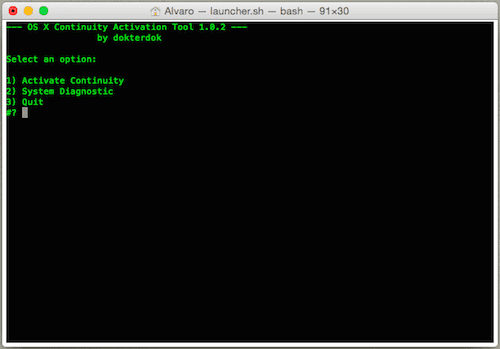
Passaggio 3: Dopo un po', molto probabilmente il Terminale visualizzerà un errore come quello mostrato di seguito e ti chiederà di riavviare il tuo Mac.
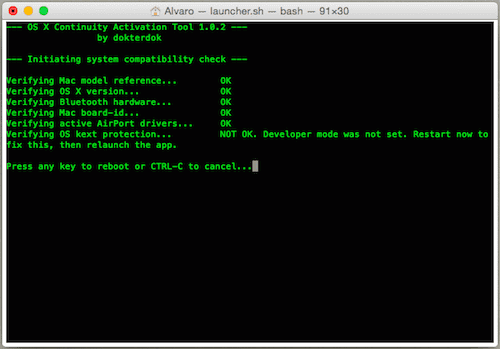
Prima di riavviarlo, però, dovrai disabilitare iCloud sia sul tuo Mac che sul tuo dispositivo iOS per eliminare questo errore e abilitare Continuity. Non preoccuparti di perdere le tue cose però. Quando l'ho fatto, ho ripristinato tutto come era una volta che ho riattivato iCloud.


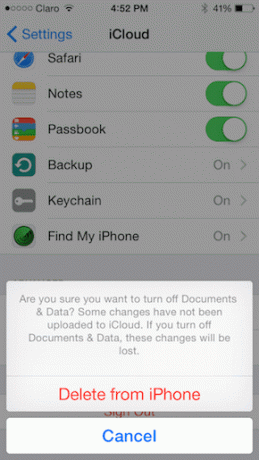
Passaggio 4: Una volta fatto, riavvia il Mac ed esegui il file Strumento di attivazione della continuità di nuovo finché non completa il processo senza errori. Se lo desideri, puoi riavviare il tuo Mac ancora una volta.
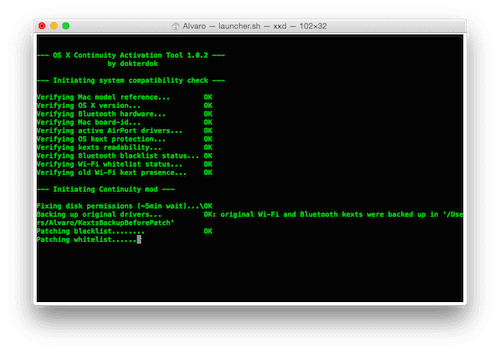
Quindi accedi nuovamente a iCloud sul tuo Mac e sul tuo dispositivo iOS.
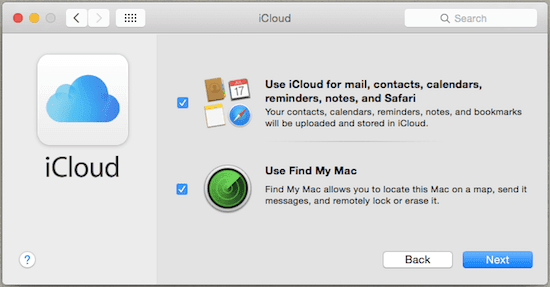
Ora sul tuo Mac, se vai su Preferenze > Generale, vedrai una nuova opzione lì (la seconda dal basso) che ti consente di abilitare finalmente Handoff tra i tuoi dispositivi. Assicurati di controllarlo.

Allo stesso modo, sul tuo dispositivo iOS vai a Impostazioni > Generale abilitare Giù le mani.
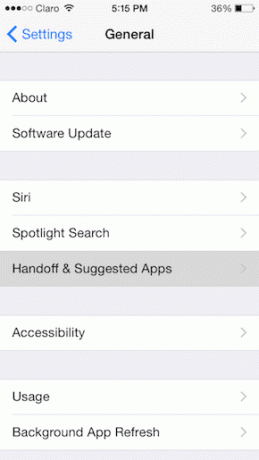

Utilizzo delle funzioni di continuità
Ora per la parte interessante: utilizzare effettivamente tutte queste nuove e brillanti funzionalità. La parte ancora più interessante di questo, tuttavia, è che una volta impostato, non c'è quasi nulla da fare.
Ad esempio, per utilizzare Handoff, devi solo utilizzare una delle app supportate sul tuo Mac o sul tuo dispositivo iOS e quindi prendere l'altra.
Diciamo che sto usando Safari sul mio Mac, o Numbers o Messaggi (le app di terze parti dovrebbero aggiungere presto questa funzione). Tutto quello che devo fare è prendere il mio iPhone e vedrò una delle schermate qui sotto.
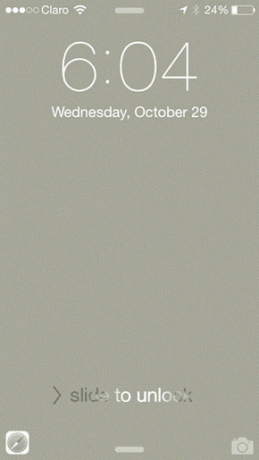

Quindi scorro verso l'alto e non vengo solo portato all'app che stavo usando sul mio Mac, ma al punto/frase/formula su cui stavo lavorando quando me ne sono andato. Piuttosto pulito.
E se stai già utilizzando il tuo iPhone, vai completamente a sinistra nella visualizzazione multitasking per accedere a Handoff.
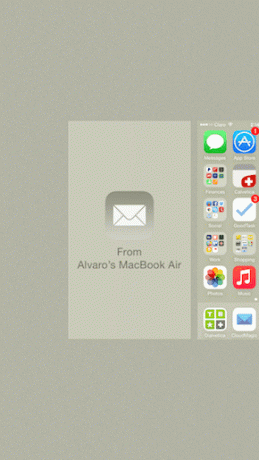
Ora, quando stai utilizzando il tuo iPhone e vai sul tuo Mac, vedrai l'app che stavi utilizzando sul tuo telefono la strada a sinistra del Dock come icona, che ti consente di aprirlo esattamente da dove eri rimasto su iOS dispositivo.
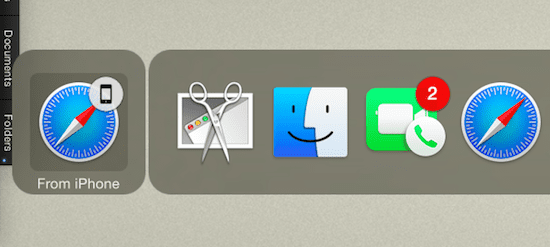
Allo stesso modo, scoprirai che ora AirDrop è abilitato anche tra il tuo Mac e i dispositivi iOS. Basta attivarlo sul tuo dispositivo iOS e sul tuo Mac, quindi vai alla cartella AirDrop. Ora avrai entrambi i dispositivi che comunicano tra loro, permettendoti di scambiare file.
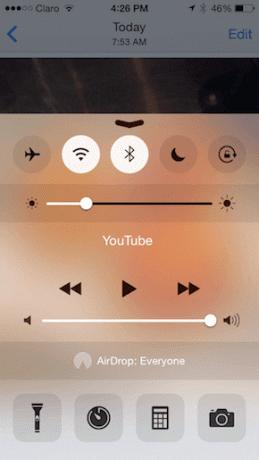

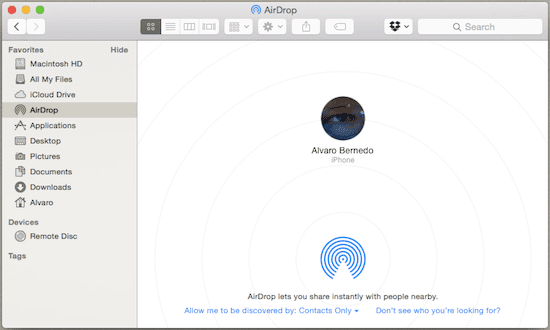
Ed ecco qua. Una volta che inizi a utilizzare queste funzionalità, vedrai sicuramente che valeva la pena abilitarle. Si spera che Apple cambi idea sul lasciare alcuni Mac senza di loro in futuro. Ma se ciò non accade, puoi già goderteli in questo momento.
Credito immagine principale:Ismagilov
Ultimo aggiornamento il 03 febbraio 2022
L'articolo sopra può contenere link di affiliazione che aiutano a supportare Guiding Tech. Tuttavia, non pregiudica la nostra integrità editoriale. Il contenuto rimane imparziale e autentico.


